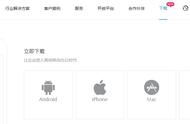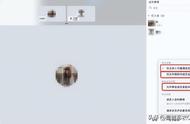在近几日的线上教学中,每天在向大家学习的同时,自己也在不断地琢磨,试着去发现钉钉在线课堂中的新功能,每每从大家的分享中或是自己的实践中有新发现时,都觉得特别开心。
1. 答题卡
答题卡功能可实现快速了解全体学生的作答结果,收集学生学情反馈,教师可以根据答题结果,给出更精准的辅导。
“钉钉直播”和“在线课堂”中都有这个小功能。要考核的题目可以有三种形式出示:
(1).口述题目 ( 2).在答题卡中文字输入 (3).用直接做好的PPT展示
学生答案会及时出现在统计图中,并且老师可以看到每位学生的答案。待所有人答题完毕,结束答题即可。然后,老师再根据答题情况做以总结。
注:钉钉直播和钉钉在线课堂“答题卡”的位置不同,其他方面都相同。
2. 钉钉家校本
钉钉家校本主要是用来布置作业和点评作业的,在这里,我可以布置自己所教授的相应学科的作业,对于习题,抄写类的作业,我就让学生拍照,以图片的形式上传,对于背诵或朗读类的作业,可以以音频的形式上传。老师根据学生的作业反馈情况给予评价。
通过点击“数据统计”,可以看到作业查看情况,提交和未提交情况。
3. 学生签到功能
在“发起直播”里,有一个“发起课程签到”的功能,我可以在每节课上课前发起“课程签到”功能,查看学生到课情况。但有时也没有什么必要,因为上课结束后,系统会自动生成学生到课的统计数据,看一下学生的到课时间,就一目了然了。
4. 共享
无论是在“发起直播”还是“在线课堂”都可以选择共享。而我用到最多的就是共享视频课和答疑时所用到的PPT。
第一种方法:点击“共享窗口”按钮,再点击桌面,就可以把桌面共享给学生,点击在桌面已经备好的上课的课件,打开,就可以把课件共享给学生,教师可以开始讲课,需要视频时,也可将桌面上的视频内容共享给学生,也就是说,桌面上的内容都可以共享给学生。
第二种方法:在进入到在线课堂黑板界面的左侧,有一个工具栏,工具栏最上端的按钮,就是一个上传按钮,可以在上课前上传所需的材料,这些材料可以是“PDF”版本的、“jpg”版本的、“word”版本的、“PPTX”还可以是“mp3”或“mp4”,按照自己上课所需,选择上传相应的内容即可。但前提是,要看清楚上传文件的后缀名,如果你所准备的材料的后缀名不符合,就无法实现在这里上传,就只能用第一种共享桌面的形式共享相应内容了。
5.定时器
在黑板左侧的工具栏的最下面,是一个工具箱的图标,我们点击打开,有一个“定时器”功能,可以在学生上课做练习时、自行操作什么内容时,做倒计时用,便于学生有时间观念,能够注意到屏幕上的剩余时间,从而做好安排,完成自己的学习任务。
在今后的线上教学过程中,我会继续向大家学习,自己也会不断地探索,希望有更多的收获。
,